VMware连接不上网络
1、右键单击桌面右下角的网络连接,选择“打开网络和Internet设置”。

2、找到“以太网”,选择并点击“更改适配器选项”。
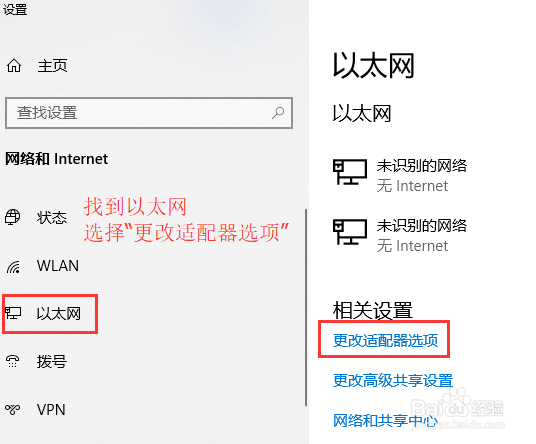
3、在弹出的网络连接选项卡里面找到自己在用的以太网卡,右键单击,选择“属性”。

1、打开虚拟机,在左边“设备”选项卡下方找到“网络适配器”,并单击进入。
也可以通过主页菜单栏的“虚拟机”,找到“设置”进入配置选项卡。

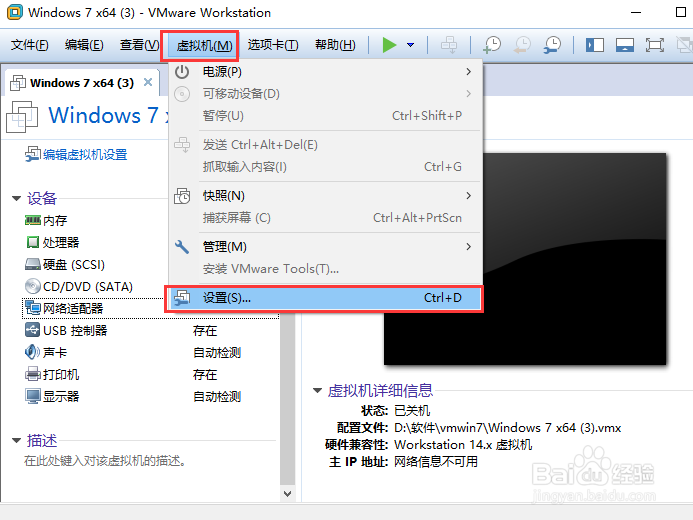
2、在打开的虚拟机设置选项卡中,找到“网络适配器”,将右边的“启动时连接”打勾,在下方的“网路连接”选择并勾选“NAT模式”,最后点击确定。
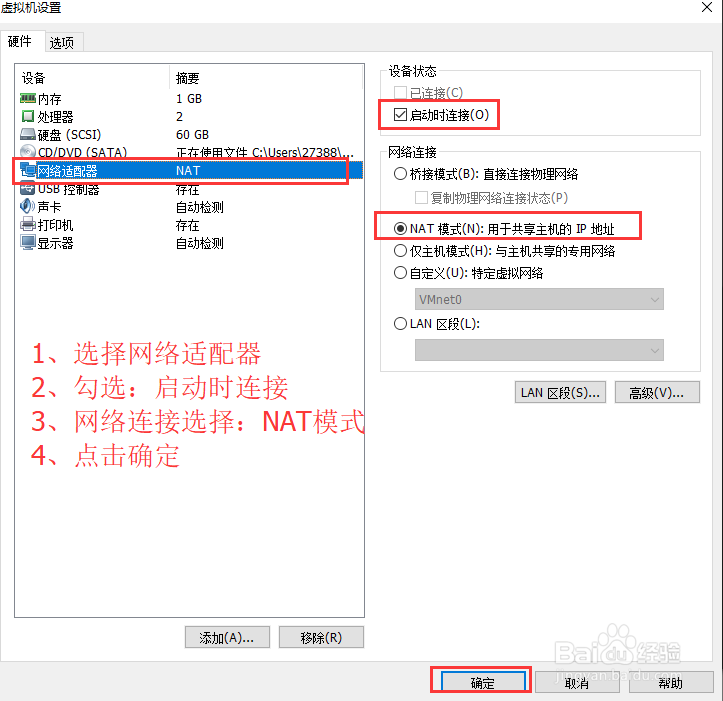
3、如果打开虚拟机,进入系统后,在虚拟机右下方的网络连接图标显示灰色,可以右键单击它,选择“连接”。

1、在真机的网络连接查看虚拟机虚拟出来的网卡是否处于启用状态
2、设置虚拟机网卡连接模式为:NAT模式,勾选打开时连接选项
3、如果打开系统后,虚拟机网络连接显示灰色,右键选择连接
声明:本网站引用、摘录或转载内容仅供网站访问者交流或参考,不代表本站立场,如存在版权或非法内容,请联系站长删除,联系邮箱:site.kefu@qq.com。
阅读量:131
阅读量:121
阅读量:41
阅读量:71
阅读量:85